Experiência da nova ordem de serviço
O ciclo de lançamentos 2 de 2023 do Dynamics 365 Field Service apresenta uma experiência do usuário atualizada para gerenciar ordens de serviço. A nova experiência simplifica a maneira como você cria, gerencia e agenda ordens de serviço, fornece mais informações rapidamente e apresenta formulários visualmente mais atrativos com campos que você pode atualizar rapidamente. Este artigo contém informações sobre o novo formulário da ordem de serviço, os componentes usados por ele e as considerações sobre a personalização do formulário.
Assista a este vídeo resumido para saber mais sobre a nova experiência da ordem de serviço no Field Service Mobile:
Lista das ordens de serviço
A nova lista da ordem de serviço economiza tempo e esforço. Faça atualizações rápidas diretamente na lista e tenha acesso fácil a ações comuns no novo painel lateral para você não precisar abrir os detalhes da ordem de serviço.
A exibição chamada Ordens de Serviço mostra colunas que você normalmente precisa atualizar com rapidez. Use o gerenciador de exibições para obter as outras exibições. A exibição usada mais recentemente é definida como a padrão.
O controle da lista de ordens de serviço não está disponível para dispositivos móveis.
Grade da ordem de serviço editável
A nova grade editável mostra informações-chave, como status, conta de serviço, prioridade e recursos reservados para as ordens de serviço. Os links levam você até registros relacionados. Você pode atualizar o status e a prioridade das ordens de serviço diretamente na grade. Atualize mais campos em um painel lateral. Para encontrar informações rapidamente, aplique filtros à grade. Para alternar a grade somente leitura herdada e a nova grade editável, selecione Mostrar Como na barra de comandos.
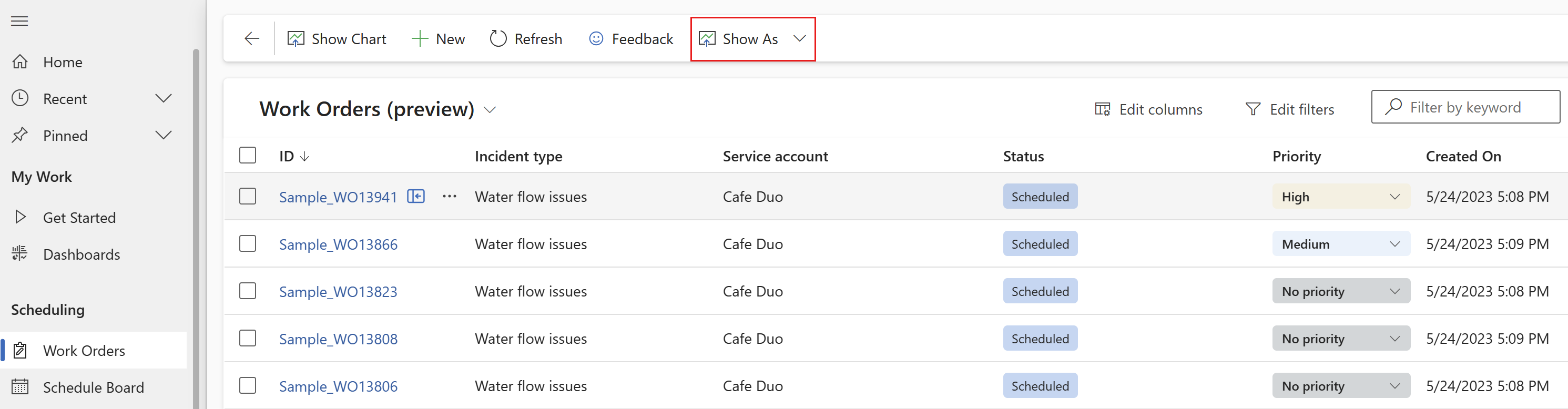
Dica
A nova experiência da ordem de serviço não dá suporte a filtros. No entanto, você pode selecionar Mostrar como e alternar para a grade somente leitura para trazer de volta a experiência clássica com recursos de filtragem.
Painel lateral
O painel lateral da ordem de serviço é uma versão simplificada do formulário de detalhes da ordem de serviço. Ele dá acesso fácil a ações rápidas, como atualizações de status, reserva de uma ordem de serviço e edição das instruções.
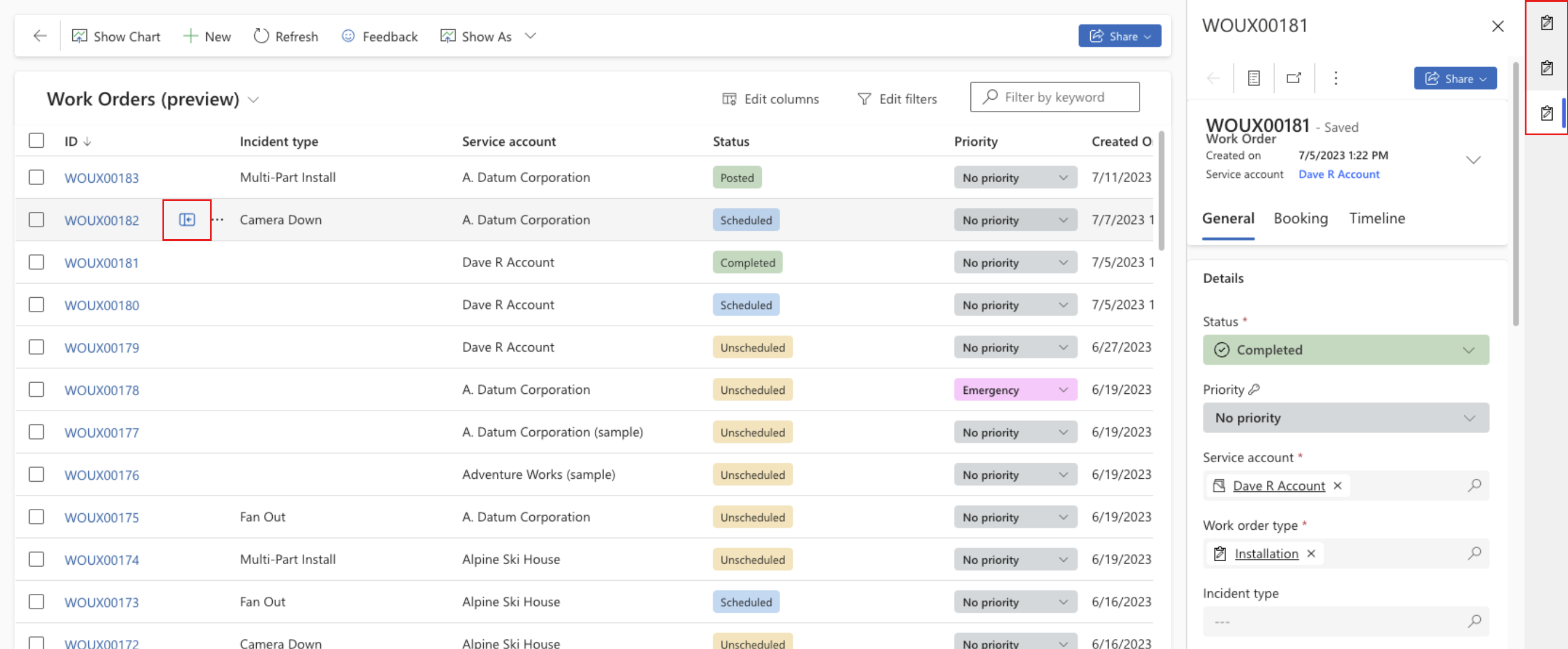
Para abrir uma ordem de serviço no painel lateral, passe o mouse sobre uma ordem de serviço na lista e selecione o ícone Painel Lateral da Ordem de Serviço.
Formulário da ordem de serviço
O formulário da ordem de serviço mostra todos os detalhes disponíveis sobre uma ordem de serviço. Ele consiste em um cabeçalho e várias seções, ou guias, que contêm informações contextuais exibidas como cartões. O cabeçalho do formulário contém o preço e o custo não excedido, a data de criação da ordem de serviço e a conta de serviço.
Para alternar o formulário da ordem de serviço clássico e o novo formulário, use o gerenciador de formulários no nome da ordem de serviço.
Guia Geral
A guia Geral no formulário da ordem de serviço contém os seguintes cartões:
Cartão de detalhes
O cartão Detalhes contém uma visão geral de alto nível da ordem de serviço. Aqui você pode ver e alterar status, substatus, prioridade e datas confirmadas, além de adicionar instruções para o técnico e um resumo da ordem de serviço.
Cartão Local ou Local funcional
O cartão Local ou Local funcional contém o endereço do serviço, as informações sobre onde encontrar o ativo no endereço (o local funcional) e um mapa. Para ajudar você a encontrar um local funcional mais facilmente, o cartão inclui a trilha de navegação da hierarquia. Por exemplo, a sala 1 fica no piso 2 do edifício A do campus Z.
Se nenhum local funcional estiver disponível, o cartão só vai mostrar o endereço do serviço. Se nenhum endereço de serviço estiver disponível, o cartão vai mostrar o endereço do contato que relatou o problema que deu início à ordem de serviço.
Cartão de finanças
O cartão Financeiro contém todas as informações financeiras de uma ordem de serviço, como a conta de cobrança, independentemente da ordem de serviço ser tributável, da lista de preços se aplicar e do valor que não deve ser excedido, se aplicável.
Cartão Reserva dinâmico
O novo cartão dinâmico para reservas é a principal alteração no novo formulário da ordem de serviço. Ele substitui o fluxo do processo empresarial na forma clássica. Ele foi projetado para ajudar você a realizar a próxima ação para avançar uma ordem de serviço pelo ciclo de vida.
Por ora, o cartão dinâmico só dá suporte para ordens de serviço com um único requisito.
As ordens de serviço são projetadas principalmente para menos de cinco reservas. Pode dar mais suporte se você não usar o controle de reservas do formulário da nova ordem de serviço e, em vez disso, usar a guia de reservas relacionadas. No entanto, centenas de reservas levam a um comportamento inesperado.
O cartão Reserva contém informações diferentes, dependendo do status da ordem de serviço.
Não programado: obtenha sugestões de reserva que cumpram o prazo exigido ou prometido e as habilidades exigidas. Para cada recurso, o cartão mostra o horário do compromisso sugerido e o tempo de viagem em relação ao compromisso anterior do técnico. Se nenhuma sugestão funcionar, selecione Encontrar mais disponibilidade para abrir o assistente de agendamento e escolher um recurso a ser reservado.
Agendado: exiba as informações de contato do técnico, a hora e a duração do compromisso, além do tempo de viagem previsto. Você pode iniciar um telefonema ou email usando o cliente padrão definido no navegador. O link Mensagem abre o Microsoft Teams. Você pode alterar o status da reserva e remarcá-la, se necessário.
Concluído: exiba um resumo do trabalho, inclusive a resolução e o número de produtos e serviços usados pelo técnico. Se a ordem de serviço não for lançada, você poderá revisar as informações e lançá-las ou imprimir um relatório de serviço. Se a ordem de serviço tiver sido lançada, você poderá imprimir o relatório de serviço e exibir ou imprimir a fatura.
Cartão de contatos
O cartão Contatos contém o nome e as informações do catálogo de endereços do contato da conta e da pessoa que relatou o problema. Selecione um nome para abrir a página de detalhes do contato a fim de exibir ou editar as informações do contato.
O número de telefone assumido como padrão é o telefone comercial da conta. Se um número de telefone comercial não estiver disponível, o cartão vai mostrar o número do celular do contato. Você pode iniciar um telefonema ou email usando o cliente padrão definido no navegador. O link Mensagem abre o Microsoft Teams.
Cartão de ativos
O cartão Ativos mostra uma exibição de árvore de todos os ativos associados à ordem de serviço em produtos, serviços e tarefas.
Se o cartão Ativos estiver vazio, você poderá selecionar o ativo principal da ordem de serviço. Você também pode criar um ativo no painel lateral e atribuí-lo como o ativo principal. O ativo principal estabelece um relacionamento com cada um dos produtos e serviços associados à ordem de serviço. Se adicionar produtos e serviços, você poderá associá-los a ativos diferentes.
Expanda ou reduza os ativos na árvore para obter informações sobre os subativos. Selecione um ativo na árvore para fazer alterações nele no painel lateral.
Guia Produtos e serviços
A guia Produtos e serviços contém informações sobre os produtos e serviços associados à ordem de serviço. Produtos são itens usados por um técnico para concluir a ordem de serviço. Serviços se referem ao trabalho concluído por um técnico e pelo qual o cliente é cobrado.
Para produtos, você pode exibir nome, descrição, se é um produto de estoque ou não, as quantidades estimadas e usadas, o preço estimado e total e o status de uso ou não do produto.
Para serviços, você pode exibir o nome, a descrição, a duração, o preço estimado e total, além do status.
Você pode atualizar o status e alterar a quantidade de um item em linha ou fazer atualizações mais extensas no painel lateral. Para adicionar produtos ou serviços à ordem de serviço, selecione + Adicionar serviço ou + Adicionar produto.
Um resumo acima da lista de itens agrega os detalhes financeiros dos produtos e serviços usados na ordem de serviço.
Guia Tarefas
A guia Tarefas contém uma visão geral rápida de quantas tarefas estão na ordem de serviço, quantas foram concluídas e a duração estimada e real do trabalho. Abaixo desse resumo, as tarefas individuais são listadas com a duração estimada, o progresso e o resultado. As tarefas que tenham uma inspeção ou um Guia do Dynamics 365 associado incluem um link para a inspeção ou o guia inserido.
Guia Referência
A guia Referência é o hub de informações associadas à maneira como fazer o trabalho ou qual foi o trabalho concluído. Ela contém cartões para guias, mídia como fotos de ativo ou procedimento e artigos de conhecimento. Você pode vincular artigos de conhecimento existentes, criar um artigo e revisar ou editar artigos anexados.
Guia Linha do Tempo
A guia Linha do Tempo contém um registro da atividade associada à ordem de serviço, como chamadas telefônicas, emails e observações. Esta guia também pode conter anexos, como manuais de reparo, dicas para solução de problemas, fotos, imagens ou outros documentos pertinentes à ordem de serviço.
Para adicionar anexos, selecione o ícone Anexo. Procure e selecione o item e, em seguida, selecione Adicionar observação e fechar.
Guia Relacionado
A guia Relacionado lista tabelas que tenham um relacionamento com a tabela da ordem de serviço.
Validação da cobertura comercial
Dependendo de como o administrador configurou a cobertura comercial, as ordens de serviço podem verificar se a conta ou o local funcional selecionado tem cobertura. A cobertura comercial define quais negociações têm cobertura para uma conta ou um local a fim de garantir que o nível certo de serviço seja oferecido. Por exemplo, se um local não tiver ar-condicionado, não deverá ser possível criar um incidente relacionado a um sistema de ar-condicionado nesse local. Da mesma maneira, se o contrato de serviço de uma conta não incluir manutenção de HVAC (aquecimento, ventilação e ar- condicionado), não deverá ser possível criar uma ordem de serviço para manutenção de HVAC.
Se a cobertura comercial estiver definida para não cobrir um comércio, um aviso será exibido na ordem de serviço. No entanto, ainda assim, você pode salvar a ordem de serviço. Se nenhuma cobertura comercial for definida para uma negociação, o sistema vai assumir que a negociação tem cobertura de todos os parâmetros. Se nenhuma cobertura comercial for definida, a ordem de serviço não exibirá nenhum aviso.
Considerações sobre personalização
Para obter mais informações sobre a personalização das ordens de serviço, consulte Considerações sobre personalização do formulário da ordem de serviço.
Importante
Os componentes apresentados pela nova experiência da ordem de serviço não são compatíveis com dispositivos móveis ou tablets. Embora sejam compilados para se adaptar ao tamanho da tela do fator forma, recursos como perfis offline ou ações de desfazer não funcionam.
Nova ordem de serviço como experiência padrão
Em um futuro próximo, a nova experiência da ordem de serviço vai se tornar automaticamente a nova exibição padrão de todas as organizações. Para recusar a alteração planejada, um administrador precisa alterar uma configuração da organização.
Observação
A atualização para a nova experiência da ordem de serviço não vai substituir nenhuma lógica personalizada para definir formulários padrão.
Recusar a nova experiência
Para recusar a alteração feita na experiência padrão.
- No Field Service, selecione Configurações
no cabeçalho e selecione Configurações avançadas.
- Vá até Personalizações>Personalizar o sistema>Entidades>Configuração do Field Service>Formulários>Informações.
- Na guia Outro na configuração do formulário, clique duas vezes no campo Configurações Avançadas e habilite a opção Visível por padrão.
- Salve e publique a personalização.
- No Field Service, altere para a área Configurações e selecione Configuração do Field Service.
- Selecione a guia Outro e anexe o sinalizador
workorderexperienceOptOut=trueno campo Configurações Avançadas.
Cuidado
Não aplique nenhuma outra alteração no campo de configurações avançadas e reverta a configuração para deixar o campo visível por padrão depois de seguir o procedimento. Outras alterações feitas no campo podem acarretar consequências inesperadas até o bloqueio do sistema de trabalho.
Reverter a alteração quando a nova experiência for definida como padrão
Você poderá voltar até a experiência da ordem de serviço clássica se a nova experiência tiver sido atualizada para a organização.
- No Field Service, selecione Configurações
no cabeçalho e selecione Configurações avançadas.
- Vá até Personalizações>Soluções.
- Desinstale a solução msdyn_FieldServiceDefaultComponents.
- Recusar a nova experiência e ignorar a instalação da solução em atualizações subsequentes.
Confira também
Comentários
Em breve: Ao longo de 2024, eliminaremos os problemas do GitHub como o mecanismo de comentários para conteúdo e o substituiremos por um novo sistema de comentários. Para obter mais informações, consulte https://aka.ms/ContentUserFeedback.
Enviar e exibir comentários de